事前チャットフォームを追加する
3分
事前チャットフォームは、チャットボックス内のサイト訪問者に関する事前情報を収集するカスタマイズ可能なフォームです。名前、メールアドレス、電話番号など、収集する情報を選択します。訪問者がフォームに記入すると、情報が Inbox と連絡先リストに送信されるため、リード(見込み客)を見逃すことはありません。また、オンライン時とオフライン時で異なる設定を選択することもできます。
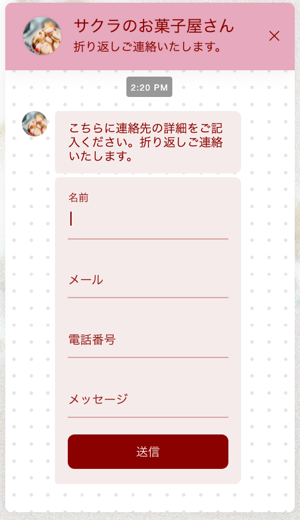
ヒント:
ダッシュボードから事前チャットフォームの設定を更新すると、右側のライブプレビューで、フォームがチャットボックスに表示された際の様子を確認できます。現在、このフォームのデザインをカスタマイズすることはできません。
事前チャットフォームを追加する方法:
- 「事前チャットフォーム」セクションの「フォーム項目を選択」下で該当するチェックボックスを選択し、フォームに表示する項目を選択します。名前、メールアドレス、電話番号、メッセージを選択できます。
注意:メールアドレスは必須項目であり、無効にすることはできません。 - 「オフラインフォームを設定」ドロップダウンをクリックし、オフラインかつ、チャットから離れている際(退席中)にフォームに表示されるメッセージを編集します:
注意:事前チャットフォームは、オフライン時にも表示され、訪問者はメッセージを送信する前に入力する必要があります。- フォームの表示設定:事前チャットフォームをサイト訪問者に表示するタイミングを選択します:
- チャットボックスを開いた時に表示:訪問者が「Wix チャット」アイコンをクリックすると、チャットボックスに瞬時に事前チャットフォームが表示されます。
注意:「フォームの提出を必須にする」チェックボックスを選択すると、サイト訪問者は事前チャットフォームに記入するまでチャットメッセージを送信できません。 - メッセージの送信後に表示:サイト訪問者が最初のメッセージを送信した後に事前チャットフォームが表示されます。
- 表示しない:事前チャットフォームはチャットボックスに表示されません。
注意:事前チャットフォームに入力しない訪問者は、連絡先にリードとして記録されません。代わりに「訪問者 ##」(番号)と表示されます。
- チャットボックスを開いた時に表示:訪問者が「Wix チャット」アイコンをクリックすると、チャットボックスに瞬時に事前チャットフォームが表示されます。
- イントロメッセージ:事前チャットフォームの上に表示されるオフラインメッセージを編集します(例:こちらに連絡先の詳細をご記入ください。折り返しご連絡いたします。)。
- 送信完了メッセージ:訪問者がフォームを送信した後に表示されるオフラインメッセージを編集します。
- フォームの表示設定:事前チャットフォームをサイト訪問者に表示するタイミングを選択します:
- 「オンラインフォームを設定」ドロップダウンをクリックし、フォームの設定を編集して、オンラインでチャットが可能な際に訪問者に表示されるフォームの内容を管理します。編集する内容を選択します:
- フォームの表示設定:事前チャットフォームをサイト訪問者に表示するタイミングを選択します:
- チャットボックスを開いた時に表示:訪問者が「Wix チャット」アイコンをクリックすると、チャットボックスに瞬時に事前チャットフォームが表示されます。
注意:「フォームの提出を必須にする」チェックボックスを選択すると、サイト訪問者は事前チャットフォームに記入するまでチャットメッセージを送信できません。 - メッセージの送信後に表示:サイト訪問者が最初のメッセージを送信した後に事前チャットフォームが表示されます。
- 表示しない:事前チャットフォームはチャットボックスに表示されません。
注意:事前チャットフォームに入力しない訪問者は、連絡先にリードとして記録されません。代わりに「訪問者 ##」(番号)と表示されます。
- チャットボックスを開いた時に表示:訪問者が「Wix チャット」アイコンをクリックすると、チャットボックスに瞬時に事前チャットフォームが表示されます。
- イントロメッセージ:事前チャットフォームの上に表示されるオンラインメッセージを編集します(例:こんにちは。後ほどご連絡しますので、こちらに連絡先を残してください)。
- 送信完了メッセージ:訪問者が事前チャットフォームを送信した後に表示されるオンラインメッセージを編集します。
- フォームの表示設定:事前チャットフォームをサイト訪問者に表示するタイミングを選択します:
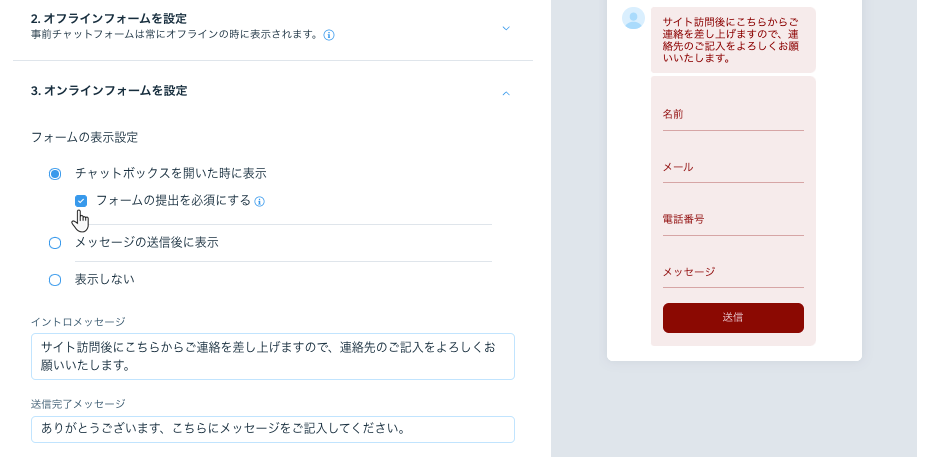
ヒント:
フォームに記入した人が初めてサイトを訪れた場合、事前チャットフォームは連絡先に新しい連絡先を作成します。

